テロップ(タイトル)挿入トレーニング
カットができるようになったら次はテロップです。
テロップの基本からまずお伝えします。
①発言に合わせて入れるパターン(発言者の発言に合わせて入れる)

②編集者が内容に対してツッコみを入れるパターン(視聴者が心の中で突っ込みそうなことを敢えてテロップで入れるとか)

③注釈パターン(〇〇円です!とか テロップで詳細を追加するとか)

基本的にこの3パターンだと思います。
注意点は入れるタイミング
①は発言者の喋り出しに合わせてテロップを入れる
②、③は適してタイミングを見計らって入れる!
あとは作業の制限時間を決めることも大事です。
テロップ入れは無限に行えます、しかし全てを入れてしまうと時間がかかってしまうので時間は(カット編集合わせて)1時間半〜2時間を目指してその範囲内でテロップを入れるようにしましょう!
次は操作の仕方です
テロップの作り方
まずは左上の【ファイル】を押しましょう
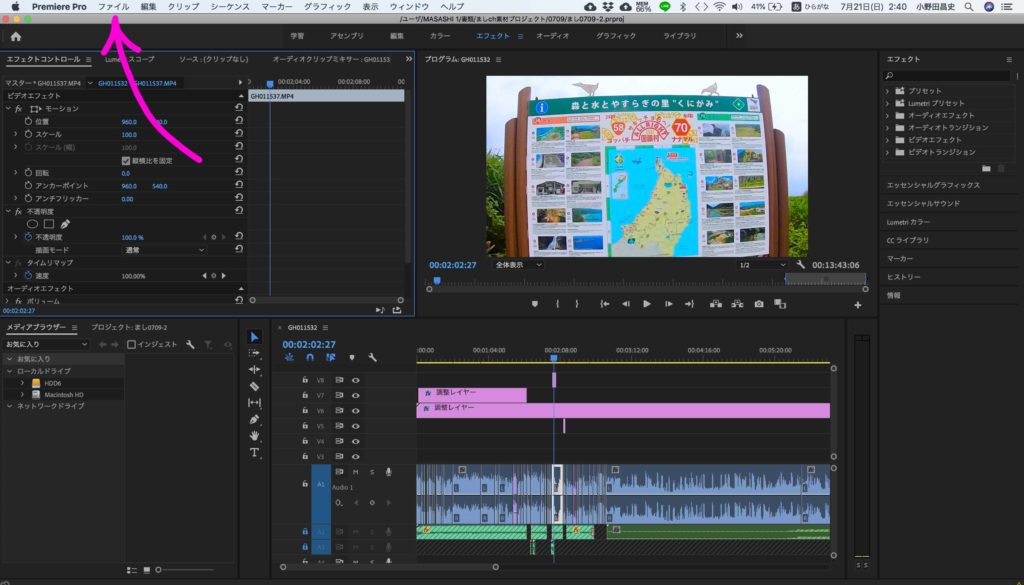
次に【新規】

次に【レガシータイトル】

【新規タイトル】のウインドウが出てくるので【OK】

これで テロップ(以後タイトル)のクリップがプロジェクトウインドウに生成されました
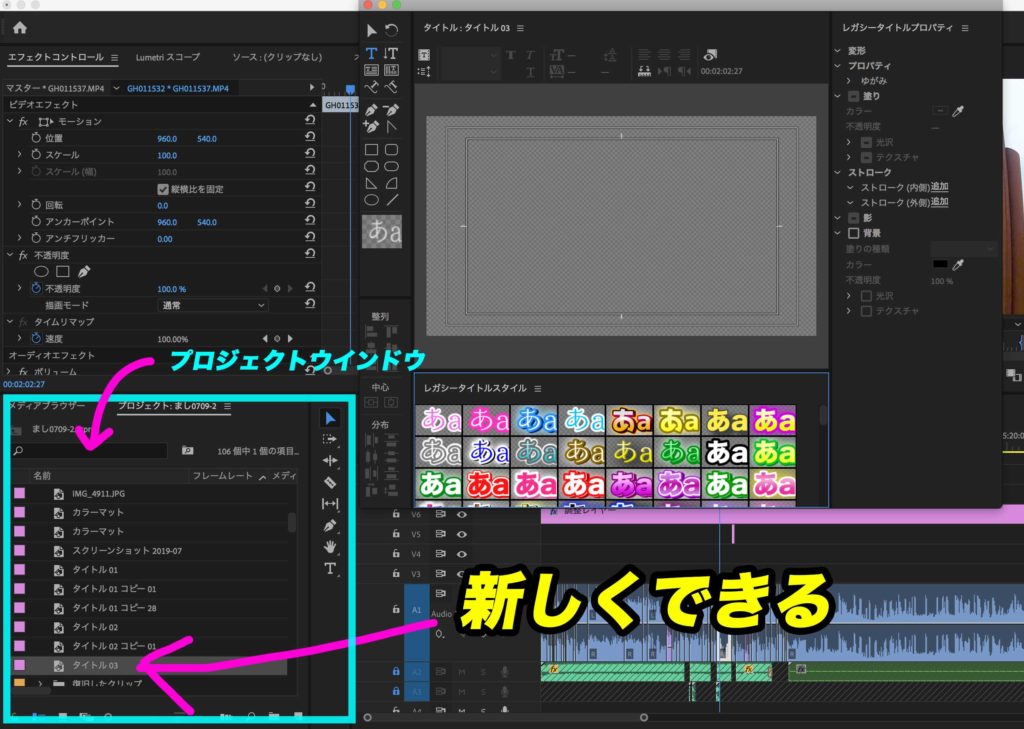
これをタイムラインに設置するとその部分にタイトルが追加できます。
次はどんなタイトルを入れるか
タイトル文字の入れ方
新規タイトルを作るとこんなウインドウが出てくると思います

これがタイトルウインドウで自由に文字を入れ込めます。

ここの真ん中の窓が画面のレイアウトで 【文字を画面のどの辺に入れるか?】の部分です。
この画面にメインのプレビューが出てるかもしれませんがその場合はこのボタンでプレビューを消しましょう!(かなり重くなってしまうから)
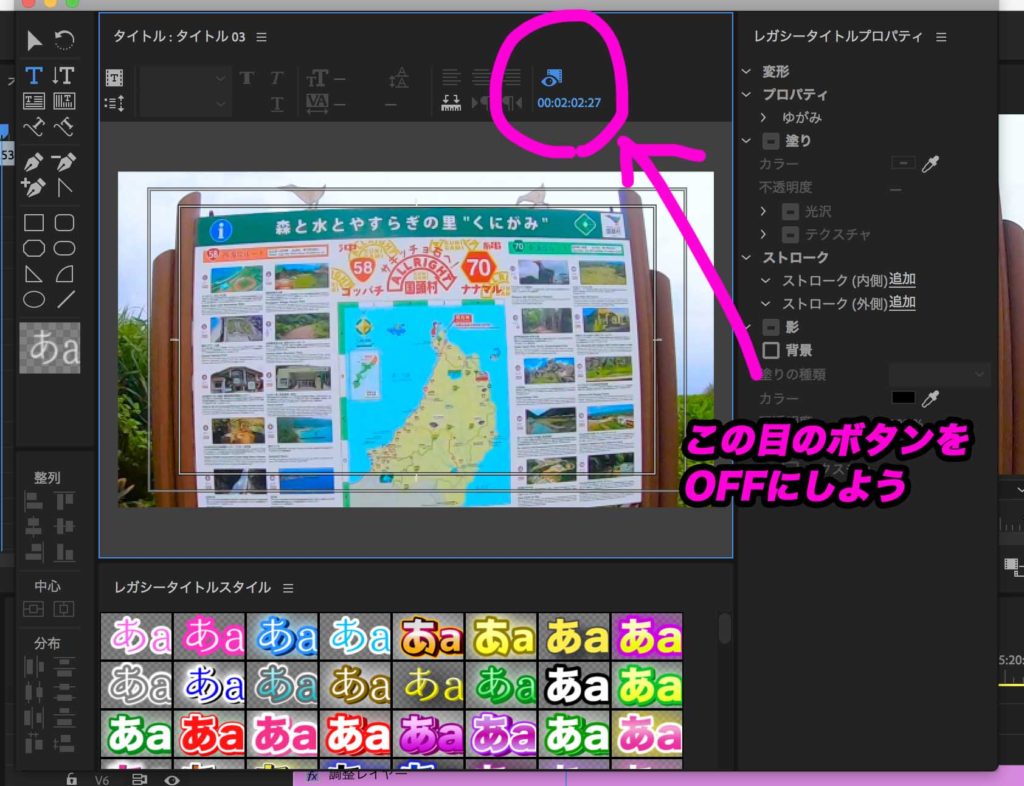
では次は基本的なタイトルの入れ方を教えます
タイトルの基本
タイトルの基本はこの位置です。
(ほとんどのテレビやYouTuberテロップがここに文字)
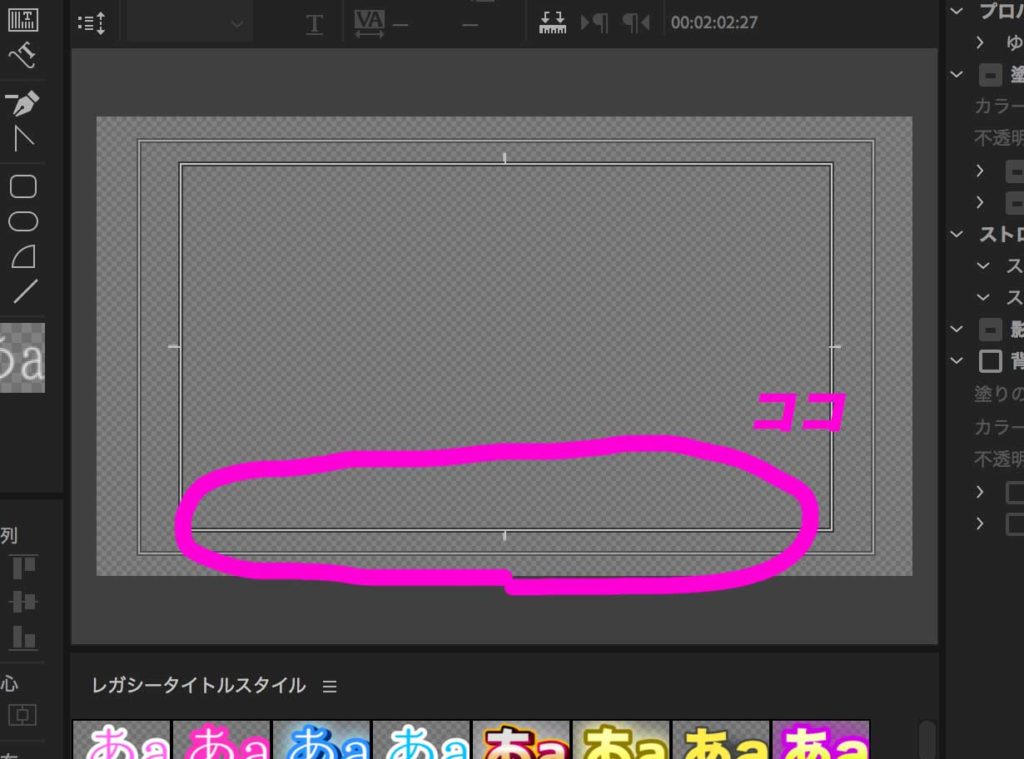
真ん中の下の方です。
結構YouTubeテロップはここが多くないですか?
それはなぜかと言うと見やすいから!
基本的にはココに入れると間違いはないですね!
次はオススメの文字です!
【ヒラギノ角ゴ Std】もしくは【けいフォント】を使うことをオススメします!
それはなぜかと言うと見やすいから!
他の人と同じは嫌だ!!っていう方は変えても全然問題ありませんが 視聴者ファーストに考えて「見辛い!!」って言われないようにしましょう!
それでは文字の入れ方を教えていきます。
文字の入れ方
左の方に「T」の文字があるのでそこを押しましょう!
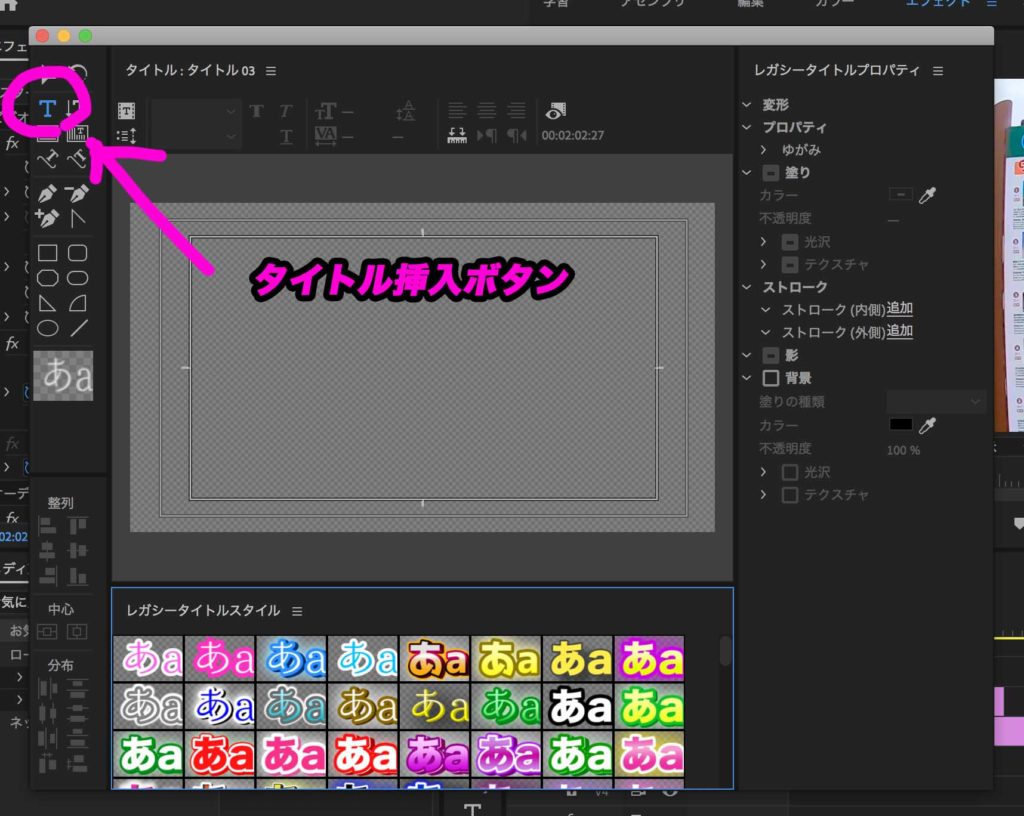
そうするとプレビューのとこにカーソルを持って行くと

こんな感じでクリックすると文字を入れられるようになります
※カーソルが点滅すると思います
例えば「おのだまーしー」と入れてみる
こんな感じで出てきます(windowsだと下じゃないかも)

そしたら下の【レガシータイトルスタイル】から自分の選びたいフォント・色選びましょう
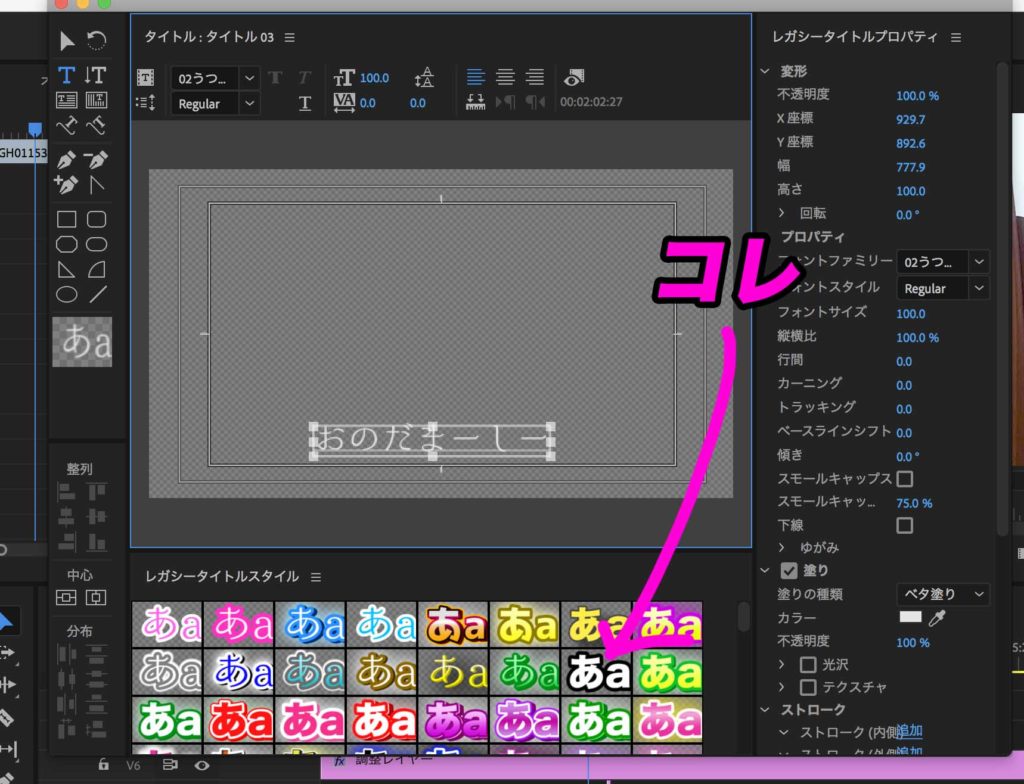
色はなんでもいいのですが 僕の場合は同じ人が発言したらその人の色は統一しています。
まーしーの発言は青、〇〇の発言は赤、注釈は黄色!
みたいな感じです。
これを見てる方は 【レガシータイトルスタイル】の種類が少ないと思います
なのでこちら僕からのプレゼントで、普段僕が使っている 【レガシータイトルスタイル】です。
レガシータイトルスタイルを自分のプレミアに入れ込む方法
レガシータイトルスタイル を選んだら
次は場所を移動

このままだと文字の大きさが小さいのと位置がアンバランスなので整えます。
文字の大きさ調整はここ
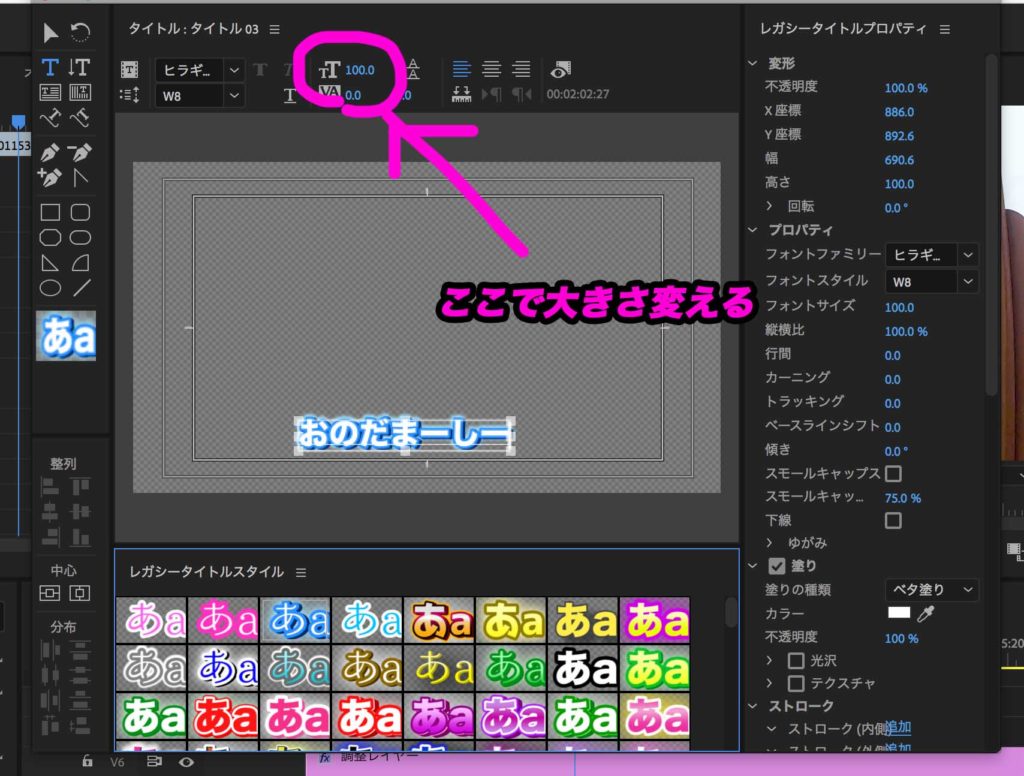
この時文字をセンタリングしておくと便利です!
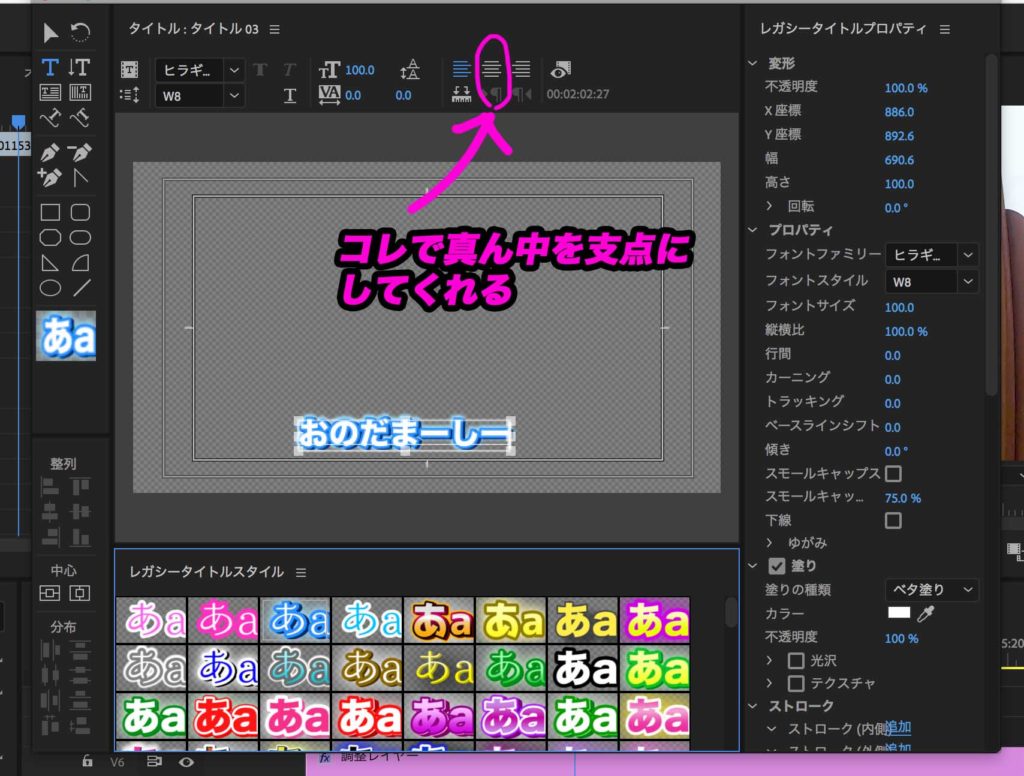
で、大きさをちょうどいいサイズにします

サイズをある程度整えたら(あとからも変えられる)
中央に持ってくるボタンを押します

コレを押すと…

こんな感じでさっき言った位置に持ってきます。
ここでちょっと大きすぎた、小さすぎたなどあったらまた 文字サイズボタンで変更しましょう!
コレで文字設定は完了です!
あとはクリップの配置ですね!
クリップ配置(表示時間の設定)
次はタイムラインに今いれた「おのだまーしー」を設置して見ましょう!
この時の置き方はどこからどこまで表示させたいかで置き方が変わります。
例えば喋り出しから喋り終わりまでだったら 音声を聴きながら、波状を見ながら長さを調整します。


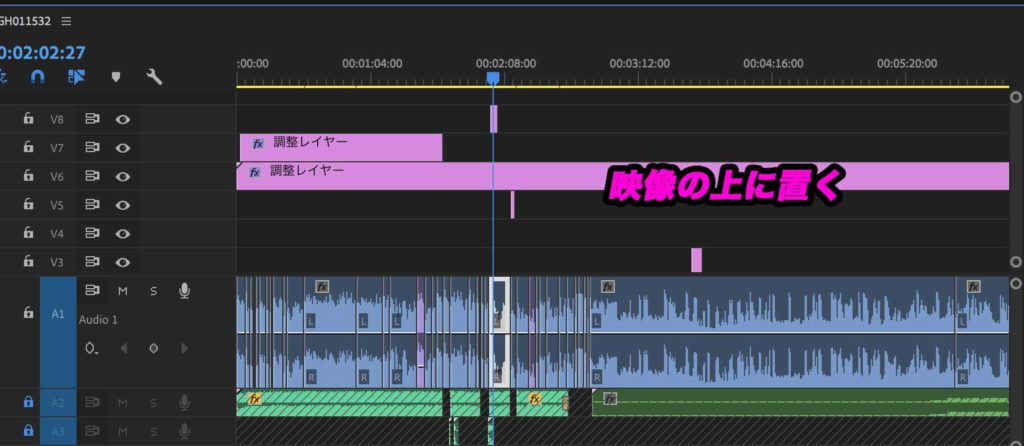
Prでは上にくるものが上に表示されて下にくるものは下にきます!(レイヤー原理)
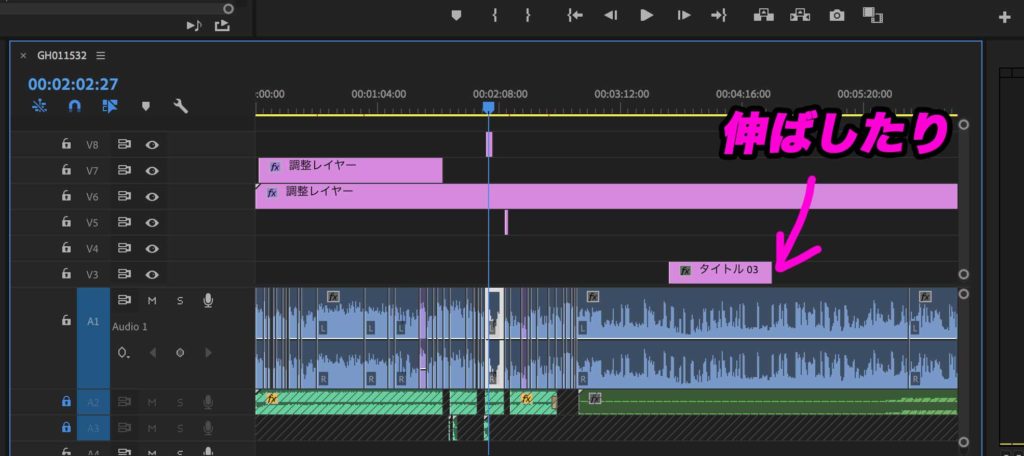
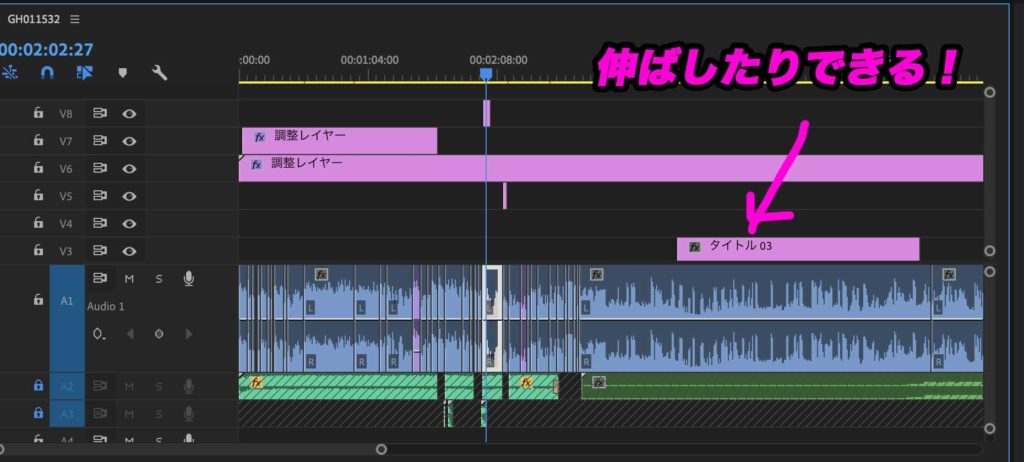
コレで表示させる長さを調整してください!
テロップを増やす方法
こちら少々面倒です。
二つ方法あるのですが
①タイトルクリップをoption押しながらドラッグして複製する。
②プロジェクトウインドのタイトルを選択して右クリックで複製を選択してコピーを作る
(僕は複製をFキーにショートカットで入れています)
※注意点として コピペ(command+C,V)でコピーすると同じタイトルファイルとしてコピーされてしまい 片方を編集するともう片方も編集されてしまうのでコピペでは複製しないでください!
クリップを増やす場合は 上の方法を使いましょう!
新たに新規→レガシータイトルでも作れますが 手間がかかるので 【optionボタン】か【複製】で増やしましょう!